人的声线在各频段的声音特性表.docx
《人的声线在各频段的声音特性表.docx》由会员分享,可在线阅读,更多相关《人的声线在各频段的声音特性表.docx(32页珍藏版)》请在冰点文库上搜索。
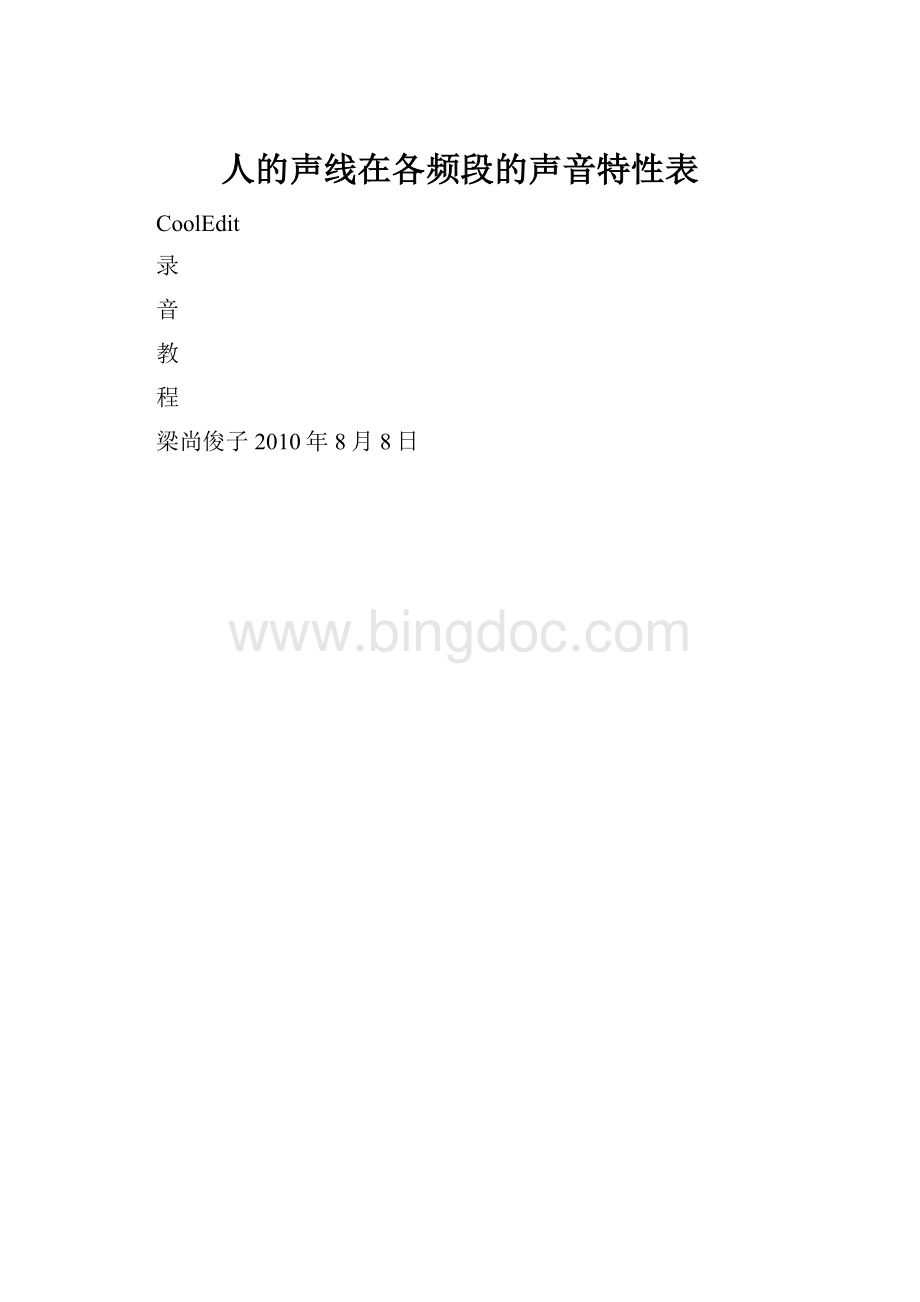
人的声线在各频段的声音特性表
CoolEdit
录
音
教
程
梁尚俊子2010年8月8日
人声各频段的声音特性表
录音篇——CE录音混缩其实很简单
一般电脑的集成声卡或者非专业声卡,CE都无需单独设置的。
默认的就是系统的默认声卡驱动程序。
打开CE,多轨状态下,默认的采样率是你系统声卡的默认采样率,通常是44100,当然也有个别是48000HZ的,那么对于一般的44100采样率的伴奏就没法插入,那么需要你点击菜单栏的文件--新建工程--选择44100点击确定就可以了。
图片1:
还是多轨状态下选择第一轨,点击插入--音频文件,文件类型选择所有文件,图片2:
选择你要唱歌的伴奏,点击确定。
图片3:
接下来,从第二轨开始录起。
多轨录音就要多发挥多轨录音的优势。
很多朋友录歌的时候从前奏开始一直录到结尾。
然后中间哪几句不好就重录那几句。
对一般配置的电脑来说,从头录到尾对内存负荷是很大的。
不如试试我这种录歌方法。
前提:
把歌曲挺熟练熟,前奏找到进唱前的一个点,不至于让你听很久才开始唱。
如图4:
你可以一直录到这一段结束,也可以在你唱的不满意的地方停止,然后在下一轨,继续录音。
如图5:
第一段结束,可以直接到第二段进唱前一点开始录音,如图6:
按照这种方法直到你录完录满意为止。
需要加和声的轨道一定要单独另起一轨,不然一不小心就会搞混。
有时我录和声复杂的歌就会录到十几轨。
最后,把光标黄线拉到0:
00最开始的地方,保持刚才录音时的状态,保持安静,录一小段噪音样本,时间大约5秒就足矣。
如图7:
基本录音过程完成。
下面进入降噪阶段。
降噪篇
降噪是一个最基础的步骤,别看过程简单,但其实可以应用的范围很广,不光可以降你录音环境的噪音,就连爆破音都可以消除的,重要的还是多实践,多动手,举一反三,这样才可以练就一手好手艺。
我的降噪方法跟网上其他人的不太一样,可能10年来已经习惯这样了,而且一直用的不错,大家可以去听我的歌曲鉴定一下。
具体过程如下:
首先,在你录音完毕后,保持话筒及其他各方面状态不变,屏住呼吸,另起一轨,光标齐头,录制一段(5-10秒即可)噪音样本。
如图1:
进入这段噪音样本的单轨状态,从头听一遍,注意最下面分贝状态栏的两条绿线状况,选取噪音最为平稳的一段,而且这段噪音必须是你录音过程中始终都包含的噪音,否则你会损失你的人声。
如图2:
选取并打开降噪器,点击噪音采样,点击确定。
那次再打开降噪器默认的就是你刚刚执行过的噪音采样。
如图3:
关于先把干声混缩成一轨再降噪还是先降噪再混缩这个是个习惯问题,我习惯于后者。
先进入你录音的第一轨,单轨状态,首先把前面或者后面一些不该要的噪音段都静音,如图4:
选取音频波形,打开降噪器,把降噪级别降至65%-85%。
这里需要特别说明一下,降噪级别大小要根据你选取的噪音样本的具体情况,有些人的设备噪音特别大,特别是电容麦克(坐麦),因为它的接收范围要比动圈麦克大很多,所以噪音样本也会相对粗很多,这时候降噪级别的大小就需要你自己好好试听,好好验证了,总之,降完听听不满意,就Ctrl+Z,撤销上一步后重新降,知道你觉得满意为止。
原则是宁肯降噪降小了也不能降大了,降小了还可以再想办法,或者伴奏音乐也把它可以覆盖掉,但是降多了直接损失掉干声音质,那就白搭了。
如图5:
降完之后的波形,明显要干净很多,如图6:
回到多轨状态下,依次将其他波形按照上一个步骤降噪。
如图7:
下面把干声混缩成一轨,按住Ctrl键,鼠标左键点击你要混缩的波形,然后选择编辑--混缩到空音轨(音轨*)--选择波形,如图8:
混缩完干声后,先不要急着把刚才的录音原始音轨删除掉,先把原始音轨静音,听一下混缩好的新音轨有没有什么纰漏。
如果没有就可以删除原始音轨了。
如图9、10:
进入干声混缩轨道的单轨状态,把一些遗留的明显的噪音段静音。
如图11:
压限、激励、混响篇
上期说到了降噪完成。
下一步就该压限了。
压限的工具用过好几种插件,但个人感觉还是不如CE本身这个来的简单直观,就是动态处理,只要设置好了图形参数,用起来还是蛮好的。
但关键就在这个设置上。
很多人吵着不会设置,不懂参数,那么我就给你一个大概的图形,左右都不要超过太大就好了,关键还是在于自己的耳朵听!
边听边拉动图形,而且你应该把图形拉动到几个极端,辨认出声音的走势、变化,这样你就会清楚自己的声音在什么图形状态下最合适了。
在做动态处理之前,要先看下整体波形的大小,如果波形过小,是不适宜直接压限的,可以先对整个波形做下音量标准化,到80%-90%即可,如图1:
接下来选中整体波形,打开动态处理窗口,图形参数如图2所示,边调试边监听,确定好最佳图形,点击确定:
处理完的波形见图3:
下一步激励,用的是bbe插件,左起第一个旋钮是低音增益,中间的是高音增益,最右边的是整体音量调节。
根据你干声的特点,低音重了就抬高高音增益;高音重了就抬高低音增益;中音太实就把低音高音都抬高、边调节边试听,最后的图形还得由你自己定。
监听,永远是后期种最重要的!
如图4:
调节完的波形见图5:
下面这个是我自创的EQ均衡参数图,适合我的干声,大家可以借用一下,压掉一些人声中不该有的低音,增强1K左右的和8K左右的声音,会让干声听上去既清脆又温暖。
如图6:
做完后波形如图7:
下一步混响。
个人习惯用CE自身的完美混响,具体类型参数见图8:
另外,很多人不知道电话音该怎么处理,顺便说一下,在滤波器的FFT滤波器,图形参数可参考图9:
回到多轨状态下,听听效果如何,如果不满意可以再次进入人声单轨,ctrl+Z撤销之前的动作,重新设置参数。
在多轨状态下,可调节伴奏与人声的音量,使之协调。
想改变哪一轨的音量,右键点击,选择--调整音频块音量如图10,11:
调整音量也需要你的耳朵发挥关键作用,要反复监听调试直到达到预期目的。
接下来就剩最后的混缩了,文件-混缩另存为,如图12:
弹出的对话框,保存类型选择mp3pro,点击位于底部的选项按钮,弹出mp3采样率等信息对话框,128kb44100属于cd音质,193kb44100属于dvd音质。
如果你想压缩歌曲,还可以选择更小的,比如96kb44100,这样文件就会小很多。
如图:
13
首先,要进行降噪,这也是至关重要的一步,做的好有利于下面进一步美化你的声音,做不好就会导致声音失真,彻底破坏原声。
单单这一步就足以独辟篇幅来专门讲解,大家清楚这一点就行了。
1.点击左下方的波形水平放大按钮(带+号的两个分别为水平放大和垂直放大)放大波形,以找出一段适合用来作噪音采样波形(图8)。
(图8)
2.点鼠标左键拖动,直至高亮区完全覆盖你所选的那一段波形(图9)
(图9)
3.右单击高亮区选“复制为新的”,将此段波形抽离出来(图10)
4.打开“效果--噪声消除--降噪器”准备进行噪声采样(图10)。
5.进行噪声采样。
降噪器中的参数按默认数值即可,随便更动,有可能会导致降噪后的人声产生较大失真(图11)
6.保存采样结果(图12)
7.关闭降噪器及这段波形(不需保存)。
8.回到处于波形編辑界面的人声文件,打开降噪器,加载之前保存的噪声采样进行降噪处理,点确定降噪前,可先点预览试听一下降噪后的效果(如失真太大,说明降噪采样不合适,需重新采样或调整参数,有一点要说明,无论何种方式的降噪都会对原声有一定的损害)(图13 图14图15)
(图13)
(图14)
(图15)
到此,降噪的工作就完毕了,请不要关闭页面,继续进行下面的操作,后期制作
(二)、(三)、(四)步详情请见“效果插件教学”版块。
1.点击“效果--DirectX--BBESonicMaximizer”打开BBE高音激励器(图16)。
2.加载预置下拉菜单中的各种效果后(或是全手动调节三旋钮)点激励器右下方的“预览”进行反复的试听,直至调至满意的效果后,点确定对原声进行高音激励。
(图17 图18)
(图17)
(图18)
(注)此过程目的是为了调节所录人声的高音和低音部分,使声音显得更加清晰明亮或是厚重。
激励的作用就是产生谐波,对声音进行修饰和美化,产生悦耳的听觉效果,它可以增强声音的频率动态,提高清晰度、亮度、音量、温暖感和厚重感,使声音更有张力。
1.点击“效果--DirectX--Waves--C4”打开WaveC4压限效果器(图19)。
(图19)
2.加载预置下拉菜单中的各种效果后(如果你对数字音频有足够了解的话,也可手动调节)点右下方的“预览”进行反复的试听,直至调至满意的效果后,点确定对原声进行压限处理(图20)。
(图20)
(注)压限的目的,通俗的说就是把你录制的声音从整体上调节的均衡一些,不至忽大忽小,忽高忽低。
1.点击“效果--DirectX--Ultrafunkfx--ReverbR3”打开混响效果器(图21)。
2.加载预置下拉菜单中的各种效果后(也可手动调节)点右下方的“预览”进行反复的试听,直至调至满意的混响效果后,点确定对原声进行混响处理,常用的效果如图中所示(图22 图23)
(图22)
(图23)
做过混响处理后,可以使你的声音显得不那么干涩,变的圆润和厚重一些。
至此,对人声的处理全部结束。
1.点“编辑--混缩到文件--全部波形”便可将伴奏和处理过的人声混缩合成在一起(图24)。
2.点“文件--另存为”将混缩合成后的文件存为mp3pro格式(图25)。